Kaip dirbti su redaktoriaus klausymo redaktoriumi

- 1786
- 528
- Gustavo Mills
Kiekvienas vartotojas anksčiau ar vėliau susiduria su poreikiu redaguoti garso failus, pavyzdžiui, gali tekti iškirpti įrašą, iškirpti iš jo fragmentą ir pan. D. Dažniausiai tai yra paprasti veiksmai, tačiau jų įgyvendinimui reikės specialios programinės įrangos. Tarp populiarių, neperkraunamų vienos patogiausių programų garso redaktorių funkcionalumo, auditai yra.

Tai yra nemokamas kelių platformų redaktorius, paprastas ir tuo pačiu su pažangiais įrankiais, skirtais dirbti su garso failais. Naudodamiesi programos funkcionalumu, galite įrašyti garsus, pridėti efektus, pjaustyti takelius, klijų garso įrašą, pagerinti garso įrašų kokybę ir daug daugiau. Per „Audacy“ vartotojai dažnai kuria transliacijas, maišo muzikines kompozicijas, suskaitmenina garsą iš analoginių nešiklių arba tiesiog supjaustykite muziką, kad sukurtų melodiją.
Apsvarstykite pagrindines programos savybes, kaip su ja dirbti ir ką galima padaryti naudojant programinės įrangos įrankius.
Diegimo audatas
„Windows“, „Mac“ ar „Linux“ programoje galite nemokamai atsisiųsti oficialioje svetainėje. Montuotoją taip pat galima atsisiųsti iš oficialių „Linux“ paskirstymo saugyklų.
Programinė įranga įdiegta standartiniu būdu - paleiskite diegimo programą, pasirinkite diegimo kalbą ir tiesiog vykdykite „Audacy“ diegimo vedlio instrukcijas.

Diegimo metu mes sutinkame su naudojimo sąlygomis ir pasirenkame kitą būdą įdiegti programą, jei ji neatitinka numatytųjų pagal numatytuosius nustatymus.
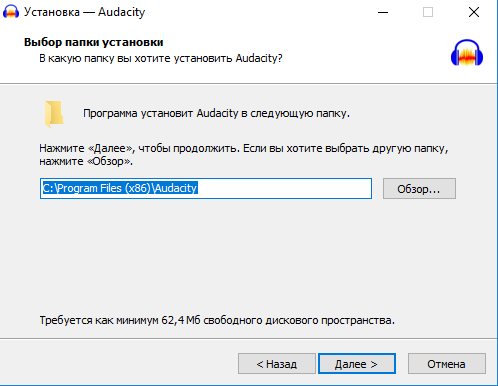
Procedūros pabaigoje programą galite rasti meniu, be to, bus sukurta nuoroda į darbalaukį, jei ši užduotis buvo pažymėta, kai buvo sukurta programinė įranga.
Programos sąsaja
Redaktorius siūlo paprastą ir patogią sąsają rusų kalboje ir, nepaisant daugybės įrankių, paaiškinamieji užrašai pasirodo, kai žymeklis, taigi audinio atveju, kaip naudoti programinę įrangą, lengva suprasti.
Lango viršuje pagrindinis meniu yra tradiciškai, kuris atveria prieigą prie visų programos parinkčių, žemiau yra įrankių grupės, centrinėje sąsajos dalyje - darbo zonoje, kurioje bus rodomi jūsų dirbami takeliai , O apatinėje dalyje yra būklės linija.
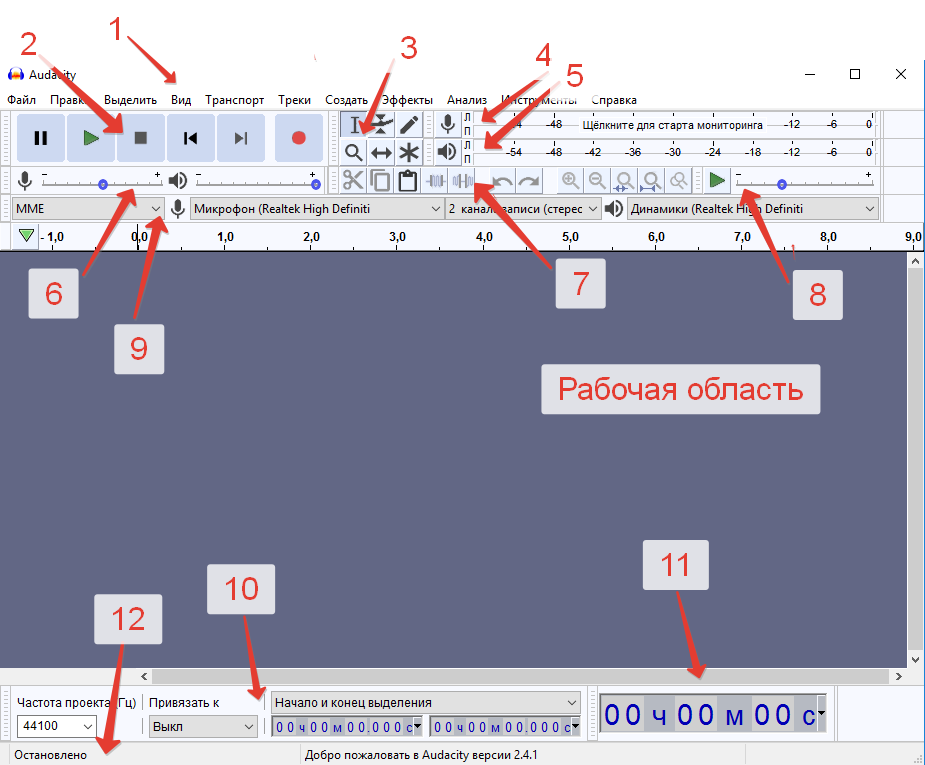
- Meniu skydelis;
- Garso valdymo skydelis su įrašymu, atkūrimo mygtukai, pauzės, grojimas, perpirkimas sustoja;
- Apdorojimo įrankiai - pasirinkimas, vokas, brėžinys, mastelio keitimas ir kiti;
- Įrašymo lygio rodiklis (galimybė valdyti garso lygį naudojant kairįjį pelės mygtuką ir pakeisti PKM atnaujinimo dažnį);
- Reprodukcijos lygio indikatorius;
- „Mixher“ skydelis, koregavimai leidžia valdyti garso plokštės įvesties ir išvesties parametrus (dešinėje esančiame reguliatoriuje - nustatykite garso lygį į įvestį, kairėje - iš išvesties), iš „Drop -Down“ meniu, kurį galite pasirinkti įvesties įtaisas, skirtas įrašyti garsą;
- Navigacijos skydelis, su kuriuo galite greitai pasiekti dažnai naudojamus įrankius (supjaustykite, kopijuokite, įterpkite, mastelio keitimą ir kt. D.);
- atkūrimo skydelis tam tikru greičiu;
- Įrenginio įrankių juosta (perjungimas iš įrenginių neveiks, kol nebus naudojamas vienas iš jų);
- Pasirinktos priemonės, kuriomis galite sekti segmento pradžios ir pabaigos laiką, jei buvo paskirtas garso įrašo fragmentas;
- Dabartinės garso padėties rodymas;
- Būsenos eilutė, rodanti pranešimą apie įrašą, reprodukciją, taip pat patarimus, kai žymeklis pateikia mygtukus.
Kaip įrašyti garsą
Programa leidžia ne tik eksportuoti ir apdoroti garso failus, bet ir užfiksuoti garso įrašą iš mikrofono, maišytuvo ir skaitmeninti garsą iš kasečių ir vinilo. Kai kurių garso plokščių atveju yra galimybė įrašyti srautinio garso įrašą iš tinklo.
Kaip įrašyti garsą iš kompiuterio naudojant „Audacy“ (mikrofono pavyzdžiu):
- Įrašymo įrenginių skirtuke pasirinkite mikrofoną, paleiskite jo stebėjimą viršutinėje įrankių juostoje;
- Spustelėkite mygtuką „Įrašyti“ (mygtuką su raudonu apskritimu), kad užfiksuotumėte garsą iš mikrofono;
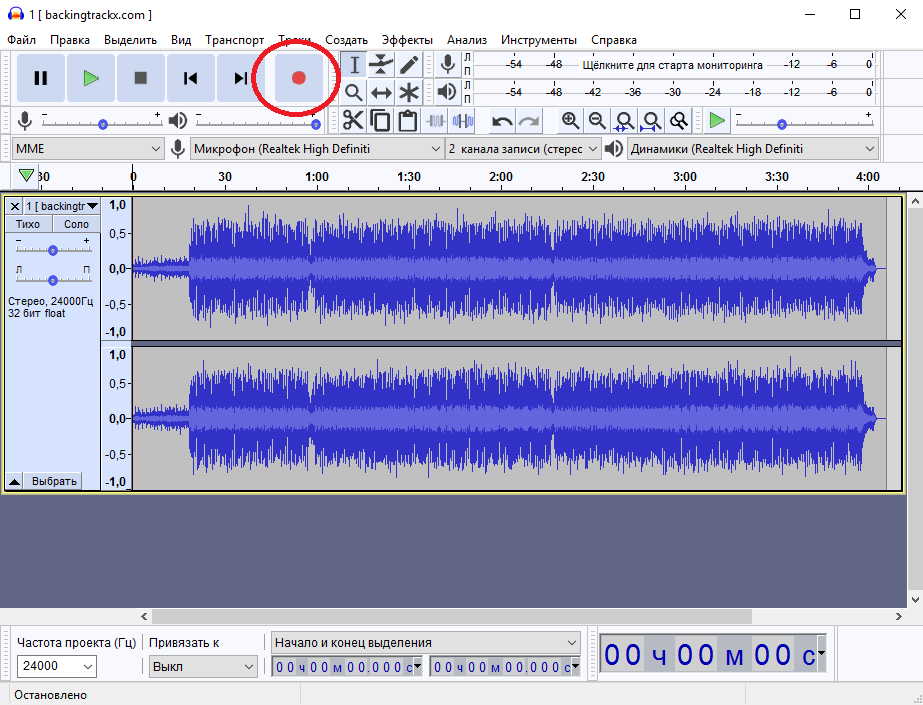
- Norėdami sustabdyti įrašą, spustelėkite geltoną mygtuką „Sustabdykite“ arba vietą klaviatūroje. Taip pat yra pauzė tuo atveju, jei įrašą reikia sustabdyti.
Garso takelio apdorojimas
Garso takelis „Audacy“ vizualiai atspindi garso įrašą, jį sudaro keli elementai:
- Laiko skalė leidžia pamatyti takelio trukmę ir tam skirtus fragmentus;
- Garso takelio ypatybės - čia galite pritaikyti įvairius veiksmus garso įrašams (sureguliuokite garsumą, balansą, uždarykite takelį, pakeiskite pavadinimą ir kt. D.);
- šveitiklis, žymėjęs dabartinę padėtį;
- Garso srautas rodo garso signalo pasikeitimą.
„Audacy“ programa leidžia kurti ir redaguoti projektą keliais garso keliais. Pirmasis bus pastatytas po pirmuoju ir visais vėliau, kai jie bus atidaryti darbo vietoje. Kelius galima perkelti ir sulankstyti, jei yra daug, darbo lange.
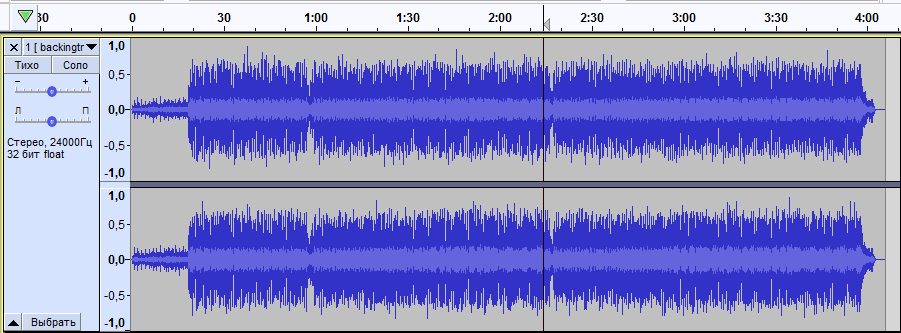
Be to, „Audacy“ galite abu pašalinti triukšmą, nereikalingus garsus, pauzes iš dainos ir redaguoti garsų lygius (naudojant stiprinimo ir balanso skaidres), kad muzika neišstumtų balso ir pridėtų daugybę efektų. Programos ypatybės išplečia papildomus modulius.
Muzikos failų pridėjimas prie „Audacy“
Prieš pradėdami redaguoti takelį, jį pirmiausia reikia pridėti. Šioje auditorijoje nėra daug skiriasi nuo jokios kitos programos, dirbančios su skirtingų formatų failais. Mes atliekame šiuos veiksmus:
- Spustelėkite „File“ - „Atidaryti“ (CTRL+O);
- Mes randame norimą failą kompiuteryje per atidarytą laidininką, spustelėkite „Atidaryti“ arba „Enter“ klavišą;
- Programa įkels takelį, po kurio ji bus rodoma darbo srityje garso kelio pavidalu.
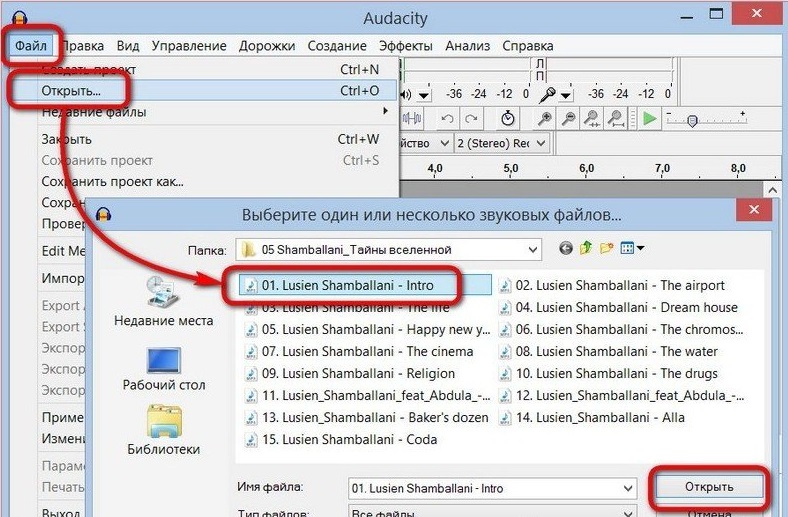
Jei ant montavimo lentelės jau yra vienas garso failas, pridėti antrą kartą, turėtumėte naudoti komandą „Importuoti“ - „Audio ...“ meniu „Failas“ (arba CTRL+Shift+I), tada elementas bus Atidarykite antrą garso kelią tame pačiame projekte. Jei vėl pritaikysite „failą“ - „Atidaryti“, objektas bus atidarytas jau naujame lange. Taip pat galite pridėti garso failą, vilkdami jį iš laidininko į programos langą.
Kaip iškirpti dainą garso įraše
Naudojant programą, nesunku pjaustyti muziką, pavyzdžiui, jei jums reikia pašalinti ilgą įrašą ar pabaigą, tada uždėkite melodiją į skambutį arba kitais tikslais.
Kaip pjaustyti muziką garso įraše:
- Programoje atidarome garso failą;
- Mes pasirenkame svetainę anksčiau suaktyvindami įrankį „Sirenkimas“ (naudojant mastelio keitimo įrankius arba paskirstymo pradžią ir pabaigą būsenos eilutėje, tai galima padaryti tiksliau, galite pakeisti skalę, slinkite pelės ratu su tuo pačiu metu Užfiksuotas raktas „Ctrl“);
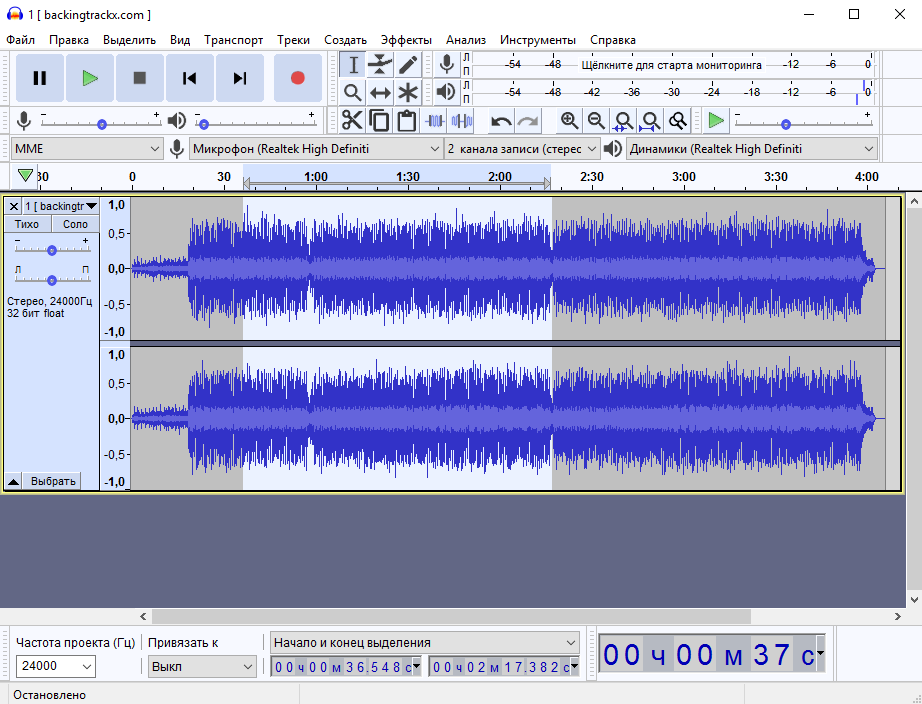
- Pasirinkta sritis bus paryškinta, klausomės garso, kad suprastume, ką norime palikti;
- Spustelėkite „Iškirpkite garso įrašą“ (arba Ctrl+T);
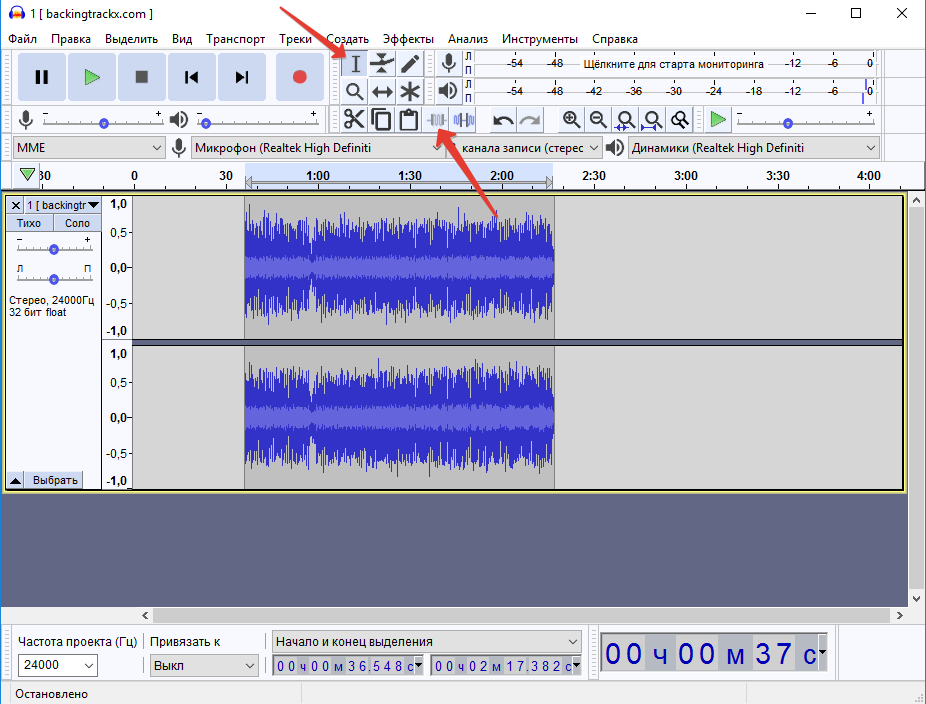
- Darbo zonoje bus tik norima garso įrašų skyrius.
Atlikdami audinį, galite abu iškirpti nereikalingas dalis, išryškindami norimą fragmentą ir tada tiesiog pašalinti tuos, kurie nėra reikalingi, tačiau išsaugokite likusius likusius.
Kaip iškirpti fragmentą iš dainos audinyje
Jei jums reikia pašalinti keletą nereikalingų dalių iš takelio, mes pakartojame veiksmus, kuriuos apibūdina dainos genėjimo instrukcijos, tik dabar pabrėžiame tuos fragmentus, kurie nėra reikalingi. Pasirinkę nereikalingą dalį, mes naudojame įrankį žirklėmis „Cut“ (CTRL+X) arba spustelėkite klaviatūros klavišą „Delete“.
Dabar apsvarstykite, kaip kelią suskirstyti į garso įrašą į keletą dalių:
- Norėdami sulaužyti takelį, mes pakaitomis paryškiname fragmentus į dalis, mes iškirpiame kiekvieną iš jų;
- Meniu „Failas“ pasirinkite „Sukurti projektą“ (ctrl+n);
- Naujojo programos lange įterpkite supjaustytą fragmentą su mygtuku „Įterpti“ (CTRL+V);
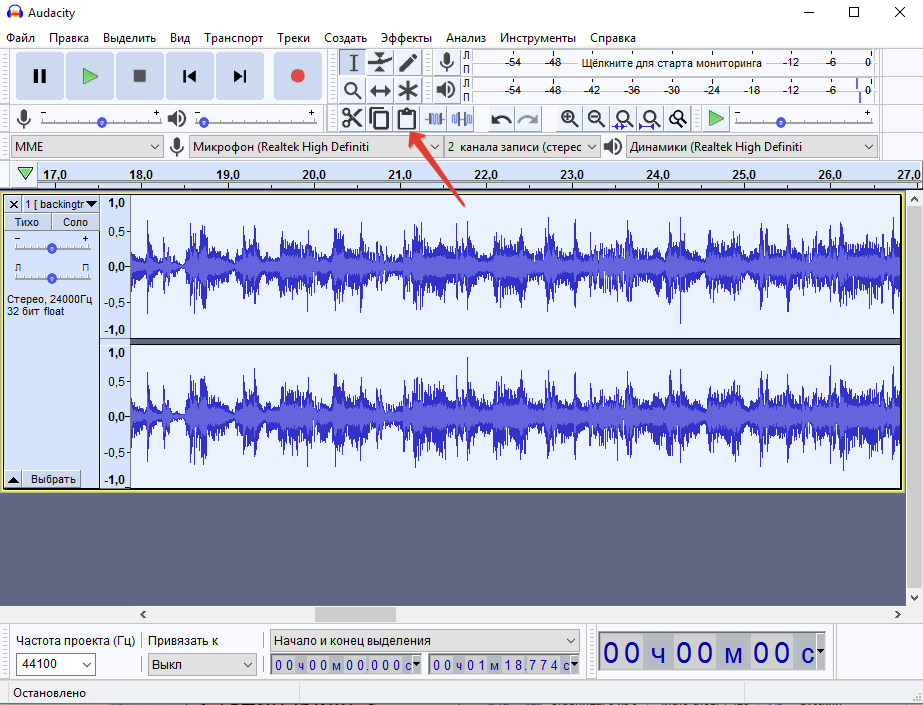
- Kiekvienas iš fragmentų, atidarytų atskiruose programos languose.
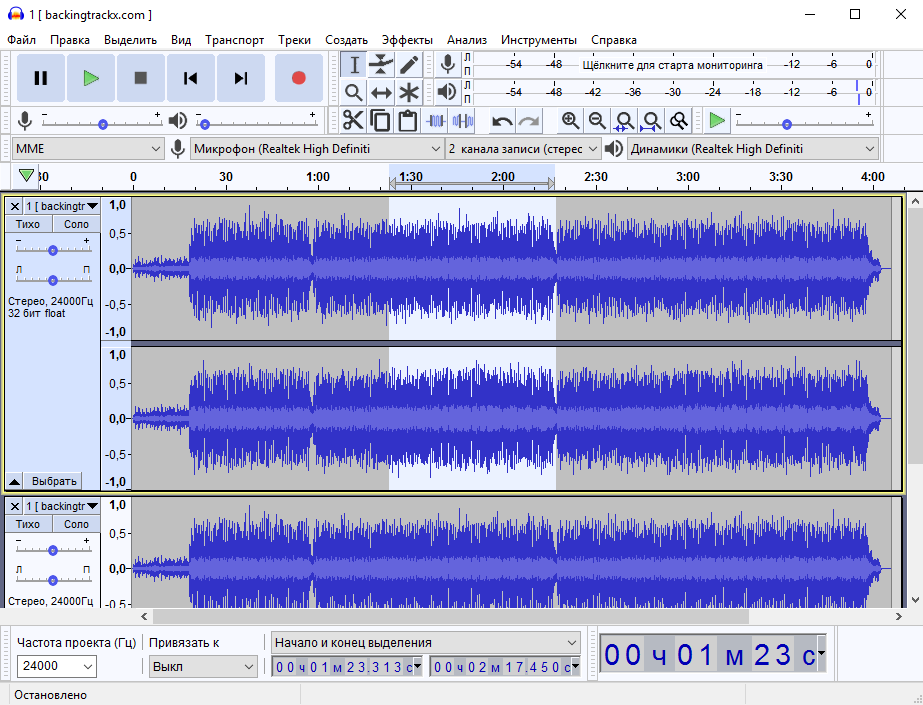
Kaip priklijuoti keletą dainų audinyje
Per programą taip pat galite sukurti kūrinių derinį ar jų fragmentus, taip pat nukopijuoti atskiras kompozicijos dalis ir įterpti jas į garso takelį, pavyzdžiui, pakartoti dainos patobulinimą. Skirtingų takelių ar atskirų dalių klijavimas yra tiesiog atliekamas.
Kaip sujungti dainas „Audacy“:
- Viename lange atidarykite du garso įrašus (mes importuojame pirmąjį vieną failą, paskui antrą, lengvausią būdą vilkti iš laidininko);
- Nukopijuokite visą takelį arba pasirinktus fragmentus ir įterpkite juos į kitą kompoziciją naudodami „kopijavimo“ įrankius (CTRL+C) ir „Įterpti“ (CTRL+V).
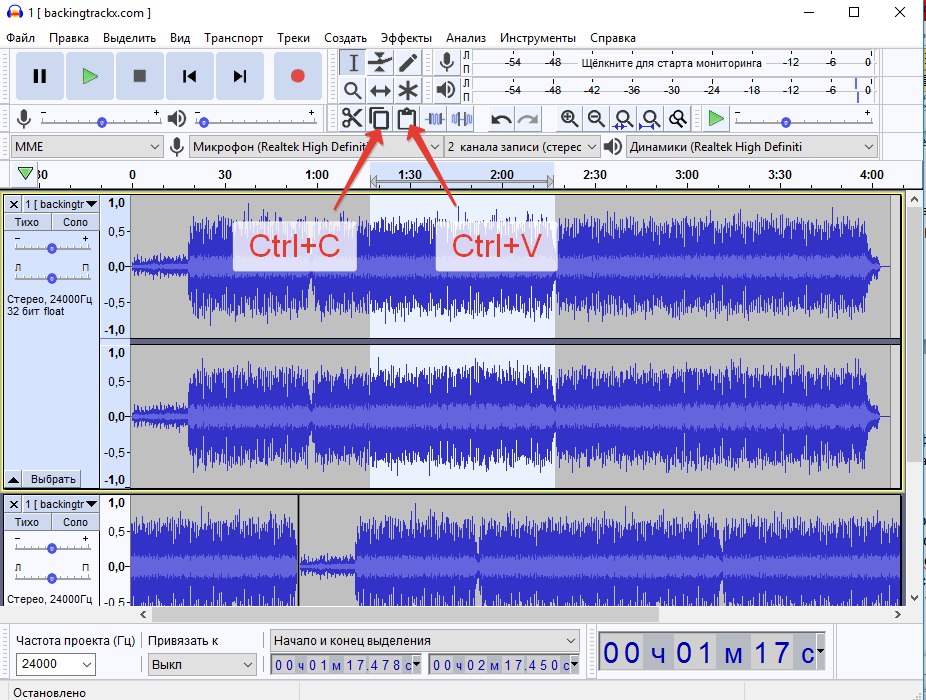
Jei patogu, galite naudoti meniu „Redaguoti“ veiksmams atlikti.
Rezultato išsaugojimas
Jei išsaugosite projektą, rezultatas bus išsaugotas tik programos failo pavidalu, o ne garso failas. Norėdami gauti paruoštą failą garso formatu, jį reikia eksportuoti.
Apsvarstykite, kaip išsaugoti objektą „Audacy“:
- Meniu „Failas“ pasirinkite „Eksportuoti“ - „Eksportuoti į mp3“ (arba pasirinkite kitą galimų formatų);
- Pasirinkite išsaugojimo kelią, priskirkite failo pavadinimą ir nurodykite kitus parametrus, ypač sprogimo;
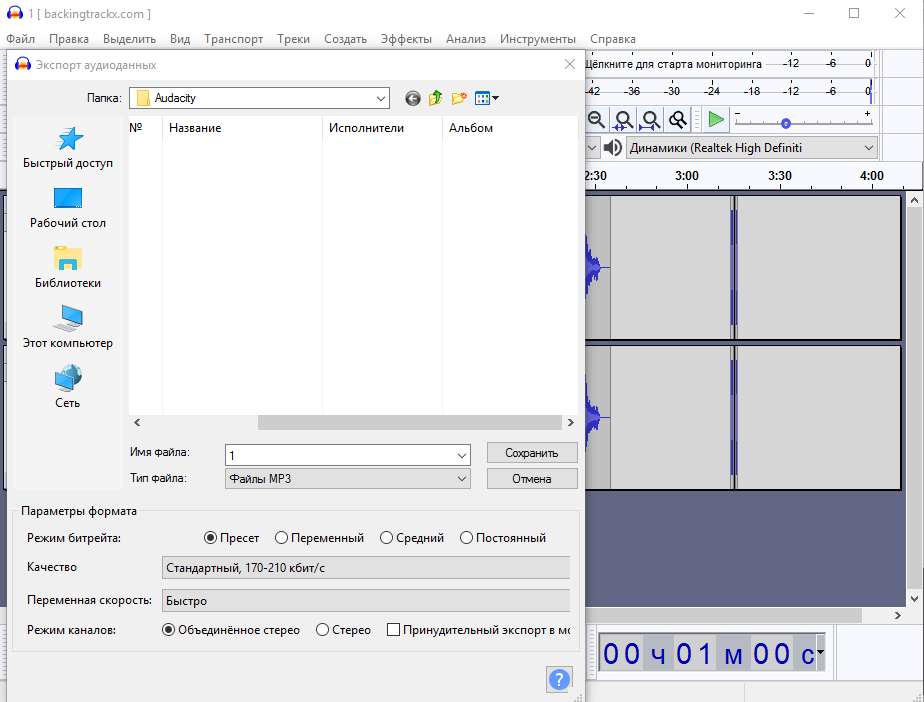
- Jei reikia, spustelėkite mygtuką „Išsaugoti“, padarykite redagavimo metaduomenis (šią informaciją rodoma žaidėjų bėgimo linija) ir patvirtinkite veiksmą;
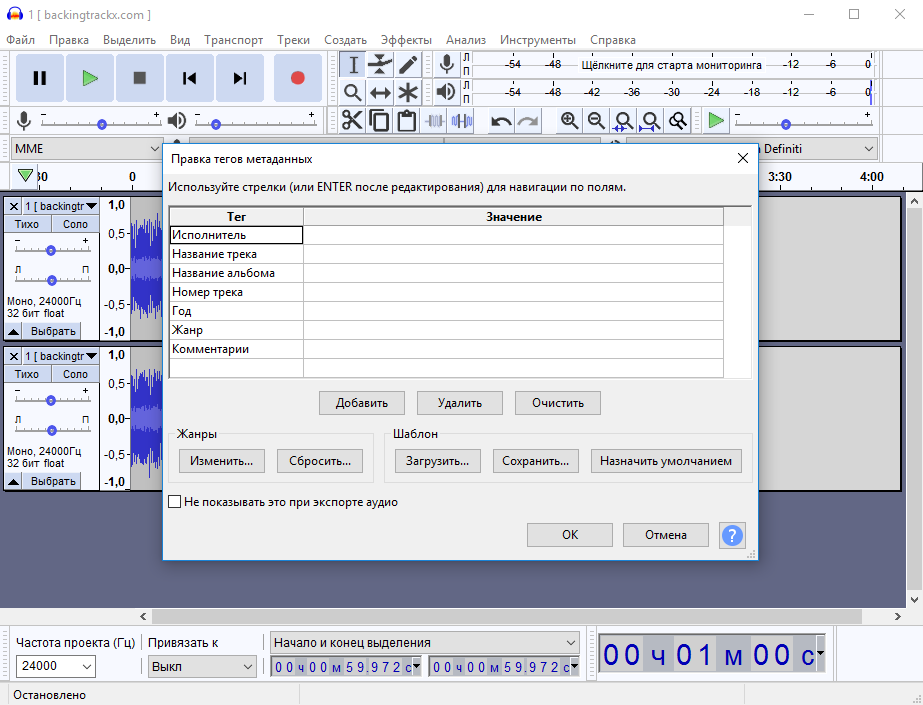
- Failas bus eksportuotas į MP3 formatą ar kitą jūsų nurodytą.
Nepaisant to, kad „Audacy“ yra gana galingas garso redaktorius, o programos ypatybės leidžia atlikti daug įdomių veiksmų naudojant garso failą, labai paprasta naudoti naudojimą. Dėl visų savo pranašumų programinė įranga taip pat platina nemokamai. Ir jūs jau įvertinote auditoriaus funkcionalumą? Kokie kiti geri redaktorių garso įrašai jums yra pažįstami? Pasidalinkite tuo komentaruose.

